今回の記事はTensorFlowについてとインストール方法を解説します。インストール方法はいくつか存在し、そのインストール方法を解説していきます。私の過去記事にてdockerで環境構築している例も存在するのでdocker上にTensorFlowをインストールする方法を知りたい方はこちらもご参照ください。
今回は私のPC(Mac)を使用していますがWindowsでも確認できているので両方のOSで問題なく動作できます。またサーバー上にAnacondaをインストールする場合は上記のdocker上に構築している環境はUbuntu OSにインストールしているのでそちらを参照ください。
私自身プログラミングを始めてまだ半年程度ですので初心者に優しい記事になると思われます。是非ご参照ください。ではまずは「TensorFlowが何か?」から解説していきます。
TensorFlowとは?
まずTensorFlowが何かご存知でしょうか?
TensorFlowとはGoogle製の機械学習用フレームワーク(道具のようなもの)です。
TensorFlowの中身自体はC++で記載されていますがPythonによる利用が可能なインターフェイスが用意されていますので主にはPythonでの利用になると思われます。
2020年段階ではまだまだ世界でトップクラスで使用されている機械フレームワークです。将来性としてはPytorchと競い合ってく形で2強に突入されると思われますが、それぞれ使用用途が異なります。TensorFlowは商用や入門などの広い分野でどんどん発達し、Pytorchに関しては研究分野で使用頻度が上がってくるものと考えられます。最近のAI関連の論文などをみていてもおそらくこの見解は正しいと思われます。
これらのことを踏まえてTensorFlow+Pythonは非常に将来性があり、身につけておけば今後のエンジニアキャリアの中でも確実に注目されるスキルですのでこの機会に是非インストールから始めてみましょう。
今回の記事では「Anaconda」でインストールしておりますが、環境について他言語などでよく学習ができている方やある程度プログラミング歴が長い方は上記リンクのdocker上に環境構築をお勧めします。
ではそれぞれのインストール方法に進みます。
AnacondaでTensorFlowインストール
Anacondaとは?
まずAnacondaはご存知ですか?AnacondaはPythonの機械学習用ライブラリがこれでもかと詰め込まれているライブラリです。初心者の方はこのAnacondaをインストールするだけで機械学習の環境を構築することができるので非常に楽に環境を構築できるので便利です。
また、AnacondaにはPythonも同梱されているのでPythonのインストールもする必要がありませんのでかなり楽です。
では早速そんな便利なAnacondaのインストール方法を見ていきます。
AnacondaでTensorFlowインストール(for Mac,Windows,Linux)
まずは公式サイトよりインストールを行います。https://www.anaconda.com/
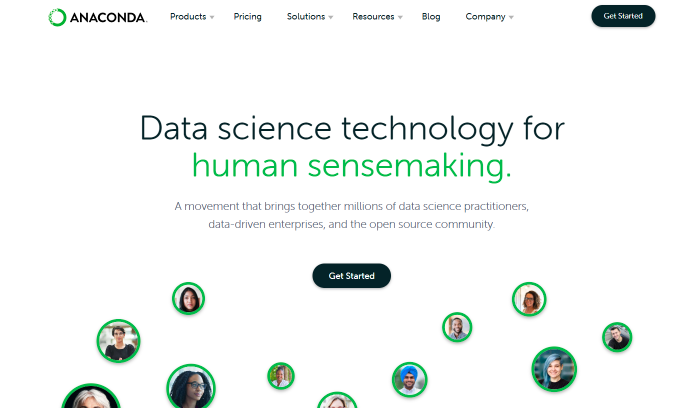
無料版と有料版がありますので、今回は無料で利用可能な Individual Edition を利用します。画面上部にある「Products」をクリックし、表示されたメニューの中から「Individual Edition」をクリックしてください。
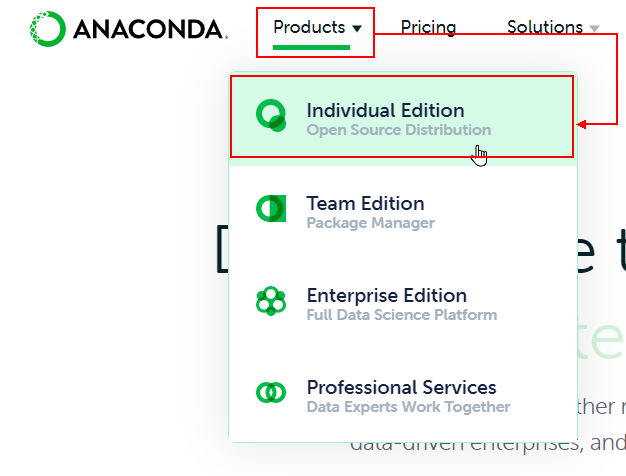
「Individual Edition」をクリックし別画面に移動した後に「Anaconda Installers」というところまでスクロールしてください。そこをクリックでインストーラーを選べます。
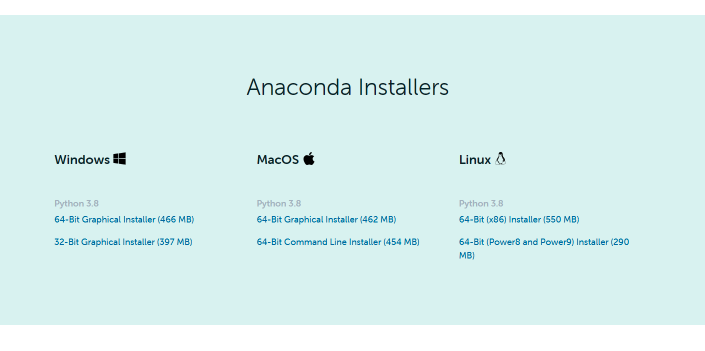
見た通りですが、Mac・WindowsなどOSごとにインストーラーが違うので自身のOSに適したものをsんたくしてください。
インストーラーがダウンロードなどに保存できればそのインストーラーをクリックしてインストール作業を進めていきます。
まずは「Next」→同意書ページ「I agree」の順番進めます。次は使用者についてです。

Anaconda を 現在ログインしているユーザーだけで使用する場合は「Just Me」を選択し、すべてのユーザーで利用可能にする場合は「All Users」を選択してください。今回は「All Users」を選択しました。選択が終わりましたら「Next」をクリックしてください。ここでどちらにしたかはPCを共有で使用している場合は連絡しておく程度で特に問題ないと思われます。次ページは「インストールディレクトリ」です。ここも特に変更する必要はないのでそのまま次のページに進んでください。
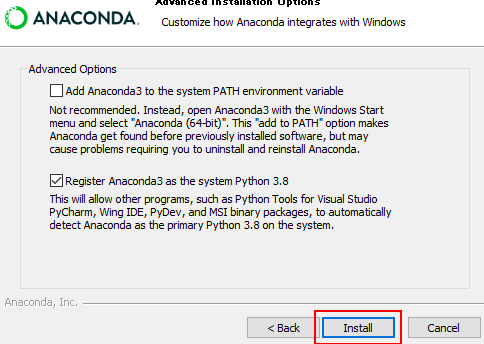
PATH の設定を行う場合は「Add Anaconda 3 to the system PATH environment variable」にチェックを行ってください。 PATH の設定を行わなくても Anaconda 用のコマンドプロンプトなどから Python の利用はできますが、通常のコマンドプロンプトなどから Python のプログラムを実行することはできません(あとから個別に PAHT を設定したり、 Python のプログラムをパスを指定して実行することはできます)。
「Register Anaconda 3 as the system Python 3.8」にチェックを行うと、 Python のデフォルトアプリケーションが Anaconda に設定されます。今回はデフォルトのままとしました。設定が終わりましたら「Install」をクリックしてください。「Finish」で完了です。お疲れ様です。
確認は「Anaconda Prompt」or「Terminal」で下記を書いてみてください。
python --version
Macの場合は2系が標準搭載されているので下記を実行
python3 --versionバージョンの表示がされていればOKです。では、最後はTensorFlowインストールしていきましょう。
TensorFlowインストール
先ほどのAnaconda prompt で下記を実行します。
pip install tensorflow以上でインストールは完了です。機械学習を始めていきましょう。私の関連記事に色々ネタがあるので試してください。



コメント